こんにちは、管理人のけーどっとけーです。
学生の頃にWindowsのPCを初購入して以来、その機能やアプリやITサービスに興味を持ちました。
今ではPCだけでなくその他ITデバイス(スマホやタブレットなど)の新機能や便利なアプリを使ってみることを趣味としています。
PCでもタブレットでも動画配信サービスはYoutubeとAmazon Prime Videoを見ています。
普段はiPadにアプリをインストールして動画を見ていますが、たまにWindowsのPCで見ることもあります。
Windowsで見る場合はChromeなどのブラウザで見ていましたが、今回はYoutubeアプリをインストールして使ってみました。
ここではWindows11で操作しています。
参考にしてみてください。
なおWindowsにAmazon Prime Videoをインストールする方法はこちらを参照してください。

Windows11にYoutubeアプリをインストールしてみる
まずMicrosoft Storeで「Youtube」を検索してみましたが公式アプリは見当たりませんでした。

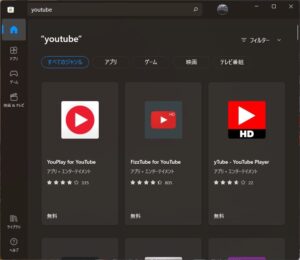
Microsoft Edgeを開いて、Youtubeのサイトを開きます。

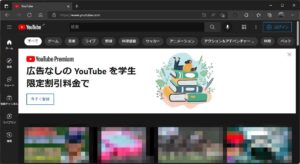
URL横にあるアイコンをクリックします。
「Youtubeのインストール」と表示されます。
ここからアプリをインストールします。

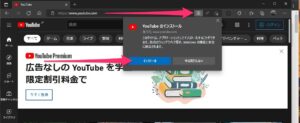
アプリをインストールできました。
「タスクバーにピン留め」「スタートにピン留め」「デスクトップショートカット作成」「ログイン時の自動開始」にチェックを入れられます。
「許可」をクリックするとチェックを入れた設定を反映できます。

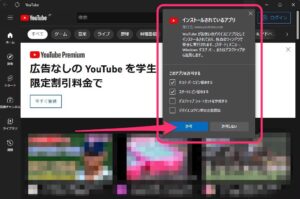
タスクバーにアプリアイコンを追加しました。

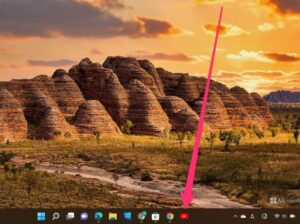
アプリ一覧を開くとYoutubeアプリをインストールできているのを確認できます。

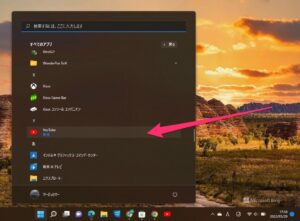
もちろんいつも使っているGmailアカウントでYoutubeアプリからログインして使うこともできました。

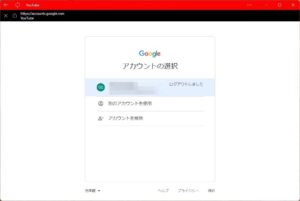
今回の一言・・・
よく使うサービスはブラウザで開くよりもアプリで使った方がより便利に感じます。
Youtubeアプリのインストールの参考になれば幸いです。
ここまで読んでくれてありがとう。
では、良いアプリライフを。
コメント